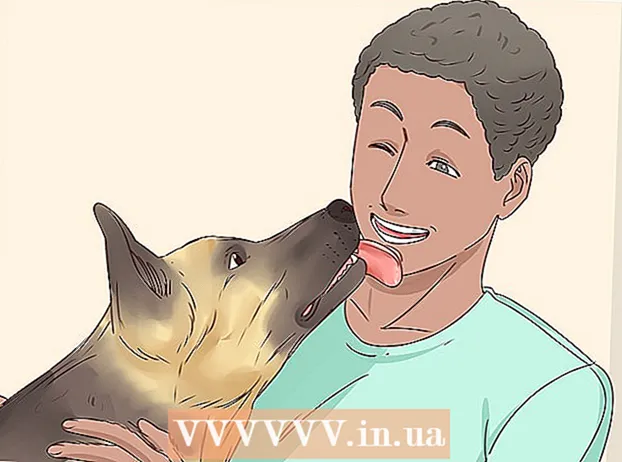Autor:
Morris Wright
Dátum Stvorenia:
26 Apríl 2021
Dátum Aktualizácie:
1 V Júli 2024

Obsah
- Na krok
- Časť 1 z 3: Zmena jazyka displeja
- Časť 2 z 3: Zmena jazyka vstupu
- Časť 3 z 3: Zmena jazyka výrazu „OK, Google“
Jazyk zobrazenia systému Android môžete zmeniť v arabčine v aplikácii Nastavenia. Odtiaľto môžete tiež meniť nastavenia klávesnice, aby ste mohli písať s arabskými znakmi. Ak použijete výraz „OK Google“, môžete upraviť nastavenia hlasu tak, aby bola arabčina rozpoznaná a hovorená.
Na krok
Časť 1 z 3: Zmena jazyka displeja
 Klepnite na aplikáciu Nastavenia. Nachádza sa medzi ostatnými aplikáciami a dá sa otvoriť stlačením tlačidla v tvare mriežky v dolnej časti domovskej obrazovky. Ikona aplikácie Nastavenia pripomína ozubené koliesko.
Klepnite na aplikáciu Nastavenia. Nachádza sa medzi ostatnými aplikáciami a dá sa otvoriť stlačením tlačidla v tvare mriežky v dolnej časti domovskej obrazovky. Ikona aplikácie Nastavenia pripomína ozubené koliesko. 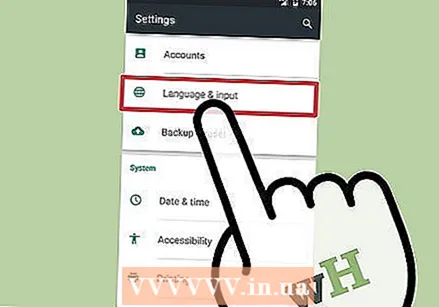 Stlačte možnosť „Jazyk a vstup“. Toto je štvrtá možnosť v tretej skupine nastavení (Osobné).
Stlačte možnosť „Jazyk a vstup“. Toto je štvrtá možnosť v tretej skupine nastavení (Osobné).  Stlačte možnosť „Jazyk“. Toto je úplne prvá možnosť v ponuke možností „Jazyk a vstup“.
Stlačte možnosť „Jazyk“. Toto je úplne prvá možnosť v ponuke možností „Jazyk a vstup“.  V zozname jazykov vyberte arabčinu. Toto bude napísané v arabčine (العَرَبِيَّة) a niekde v dolnej časti zoznamu.
V zozname jazykov vyberte arabčinu. Toto bude napísané v arabčine (العَرَبِيَّة) a niekde v dolnej časti zoznamu. - Po stlačení možnosti arabčina sa obrazovka vášho Androidu okamžite zmení a smer textu bude smerovať sprava doľava.
Časť 2 z 3: Zmena jazyka vstupu
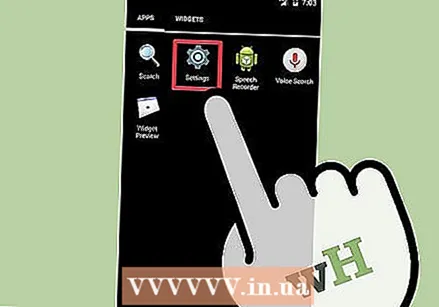 Klepnite na aplikáciu Nastavenia. Nastavenia klávesnice môžete zmeniť tak, aby boli arabské znaky okamžite k dispozícii. Môžete to urobiť z aplikácie Nastavenia, ktorá patrí medzi vaše ďalšie aplikácie.
Klepnite na aplikáciu Nastavenia. Nastavenia klávesnice môžete zmeniť tak, aby boli arabské znaky okamžite k dispozícii. Môžete to urobiť z aplikácie Nastavenia, ktorá patrí medzi vaše ďalšie aplikácie.  Stlačte „Jazyk a vstup“. Zobrazí sa vaše jazykové možnosti.
Stlačte „Jazyk a vstup“. Zobrazí sa vaše jazykové možnosti. 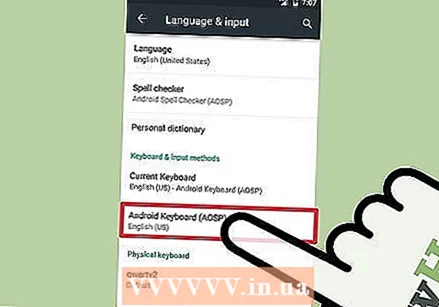 Stlačte klávesnicu, ktorú používate. Ak máte nainštalovaných viac klávesníc, klepnite na tú, ktorú používate najčastejšie. Postup zmeny jazyka závisí od klávesnice, ale zvyčajne je veľmi podobný.
Stlačte klávesnicu, ktorú používate. Ak máte nainštalovaných viac klávesníc, klepnite na tú, ktorú používate najčastejšie. Postup zmeny jazyka závisí od klávesnice, ale zvyčajne je veľmi podobný. 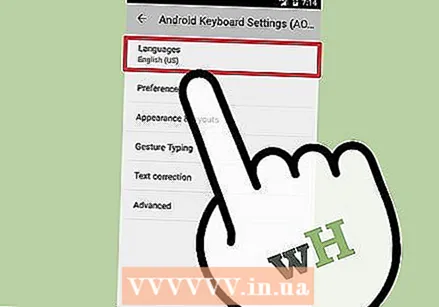 Stlačte „Jazyky“ alebo „Vybrať jazyky“. Otvorí sa zoznam dostupných jazykov klávesnice.
Stlačte „Jazyky“ alebo „Vybrať jazyky“. Otvorí sa zoznam dostupných jazykov klávesnice. 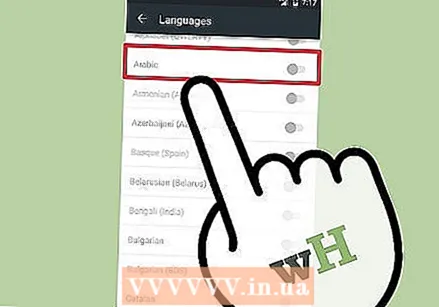 Začiarknite políčko s jazykom „arabčina“. V prípade potreby môže existovať aj marocký variant.
Začiarknite políčko s jazykom „arabčina“. V prípade potreby môže existovať aj marocký variant. - Ak arabčina nie je k dispozícii, môžete si nainštalovať inú klávesnicu. Klávesnica Google, ktorú je možné bezplatne stiahnuť z obchodu Google Play, podporuje arabčinu.
 Klepnite na aplikáciu, ktorá vám umožňuje písať. Keď povolíte arabský jazyk, budete ho musieť zvoliť. Otvorte aplikáciu, aby ste mohli písať a prepínať jazyky.
Klepnite na aplikáciu, ktorá vám umožňuje písať. Keď povolíte arabský jazyk, budete ho musieť zvoliť. Otvorte aplikáciu, aby ste mohli písať a prepínať jazyky. 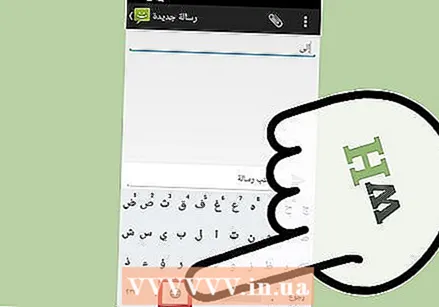 Stlačením zemegule prepínate medzi jazykmi. Kedykoľvek stlačíte glóbus, prepnete na iný nainštalovaný jazyk. Zvolený jazyk sa zobrazí na medzerníku.
Stlačením zemegule prepínate medzi jazykmi. Kedykoľvek stlačíte glóbus, prepnete na iný nainštalovaný jazyk. Zvolený jazyk sa zobrazí na medzerníku. - Môžete tiež stlačiť a podržať medzerník a zobraziť všetky dostupné jazyky.
Časť 3 z 3: Zmena jazyka výrazu „OK, Google“
 Klepnite na aplikáciu Google. Môžete zmeniť jazyk služby OK, Google, aby bola arabčina rozpoznávaná aj hovorená. K týmto nastaveniam máte prístup z aplikácie Google vo vašom zariadení.
Klepnite na aplikáciu Google. Môžete zmeniť jazyk služby OK, Google, aby bola arabčina rozpoznávaná aj hovorená. K týmto nastaveniam máte prístup z aplikácie Google vo vašom zariadení.  Stlačte tlačidlo ponuky (☰). Nachádza sa v ľavom hornom rohu aplikácie Google. Môžete tiež potiahnuť prstom zľava doprava po obrazovke.
Stlačte tlačidlo ponuky (☰). Nachádza sa v ľavom hornom rohu aplikácie Google. Môžete tiež potiahnuť prstom zľava doprava po obrazovke. 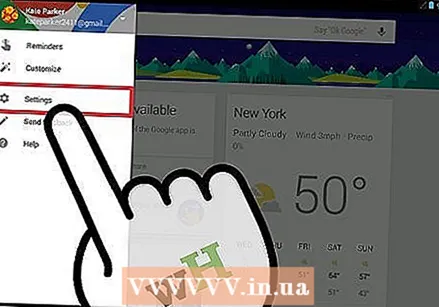 V ponuke aplikácie Google stlačte tlačidlo „Nastavenia“. Zobrazí sa ponuka nastavení pre Google.
V ponuke aplikácie Google stlačte tlačidlo „Nastavenia“. Zobrazí sa ponuka nastavení pre Google.  Stlačte „Hlas“. Týmto sa otvoria nastavenia hlasu pre Ok, Google.
Stlačte „Hlas“. Týmto sa otvoria nastavenia hlasu pre Ok, Google.  Stlačte tlačidlo „Jazyky“. Táto možnosť je na samom vrchu ponuky Hlas.
Stlačte tlačidlo „Jazyky“. Táto možnosť je na samom vrchu ponuky Hlas. 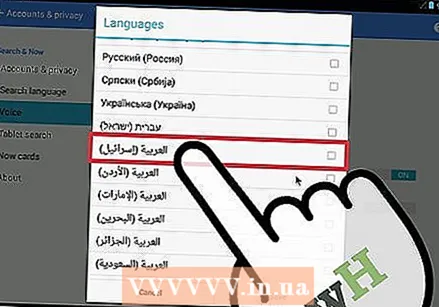 Posunutím nadol zobrazíte možnosti arabčiny. Na výber je niekoľko hlasov.
Posunutím nadol zobrazíte možnosti arabčiny. Na výber je niekoľko hlasov.  Začiarknite políčko hlasu, ktorý chcete použiť. Tento hlas prečíta vaše výsledky z OK, Google a teraz môžete používať OK, Google v arabčine.
Začiarknite políčko hlasu, ktorý chcete použiť. Tento hlas prečíta vaše výsledky z OK, Google a teraz môžete používať OK, Google v arabčine. - Ak chcete používať arabské súbory OK, Google, musíte byť pripojení k internetu, pretože arabské súbory v čase písania tohto článku v októbri 2016 ešte nie sú k dispozícii na offline rozpoznávanie hlasu.